Excel是我们办公常用的软件,表格功能多种多样,一些基础的操作对我们来说,已经不是什么问题了,不过有一些功能可能有的小伙伴还不知道,比如小编今天要讲的统计数据重复次数,下面就和小编一起来看看怎么在Excel表格统计数据重复次数吧。
统计表格内相同数据的方法:
比如下表,想统计A列中同一个人名出现的次数。
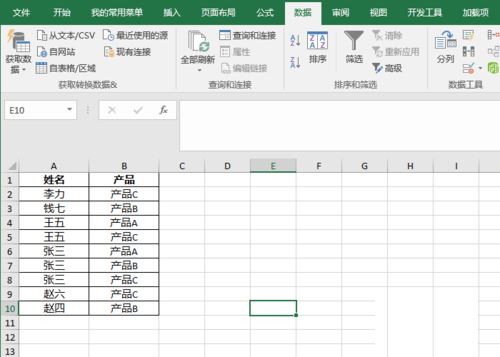
首先复制A列内容到其他地方,比如到E列。然后选中E列,点击“数据”菜单下“删除重复值”选项,勾选标题“姓名”,然后确定设置。
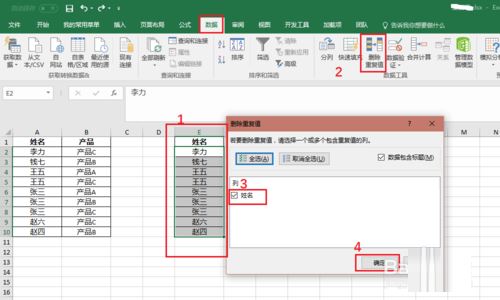
所有重复值都只保留了一个,接下来只要统计这些唯一值出现的次数,就知道单元格中相同内容出现的次数啦。
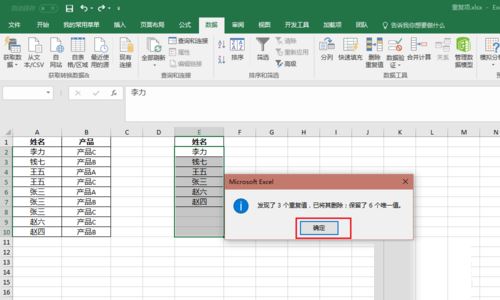
接着点击F2单元格,然后再点击输入栏上的“fx”,输入“COUNTIF”,点击“确定”。
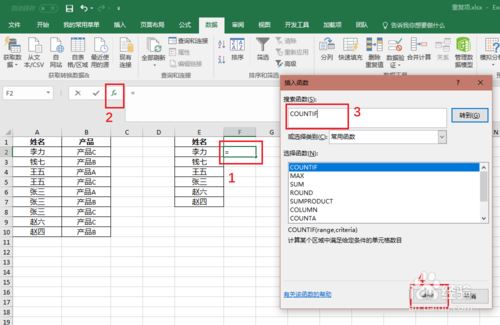
点击“Range”框右侧的向上小箭头(图示红色区域)。
怎么使用Excel计算员工的工资?Excel计算员工工资的方法
我想对于一个公司的财务来说,最头疼的就是每个月计算员工工资的时候了。其实Excel是一款计算员工工资很方便很快捷的软件,那么该怎么使用Excel计算员工工资呢? 1、首先打开我们的表格,员工的工资我们按照全勤奖 基本工资 奖金来算。 2、然后我们选中表格,点数据里的分类汇总。 3、在调出的窗口里面,我们选择要汇总
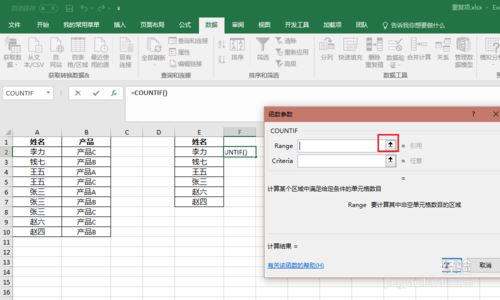
选中A列单元格,然后再点击“函数参数”框右侧的向下小箭头。
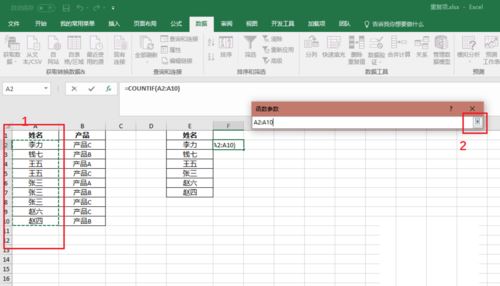
“Range”框中就显示了刚刚选的区域,在“Crieria”中输入“E2”,也就是第一个要统计的不重复内容所在单元格。最后点击“确定”。
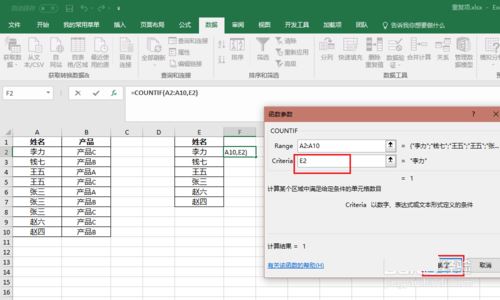
看,这就统计了一个E2单元格内容总数。
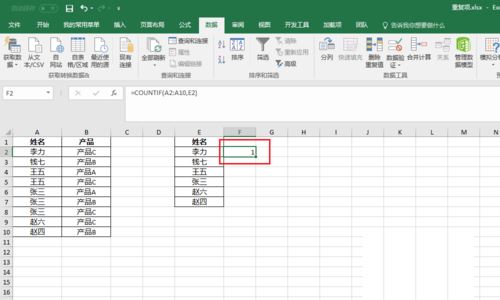
点击E2单元格,接着点击输入栏“A2”,按F4,这时“A2”就会变成“$A$2”;同样的,鼠标点击“A10”,按F4键将其变成“$A$10”。
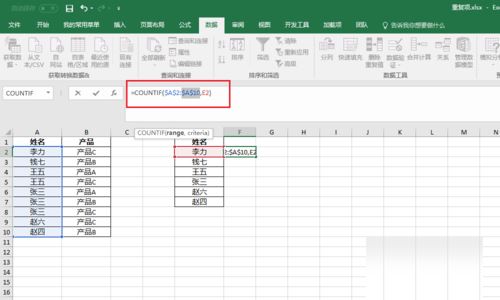
然后选中E2单元格,向下填充,就自动计算出了A列所有相同内容的重复次数啦。如下图,“张三”出现了3次,“王五”出现了2次,其他人都只出现了1次。
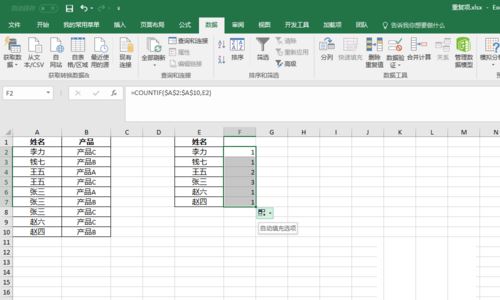
Excel怎么批量去除单元格内最后一个字符?
我们在使用Excel表格的时候经常需要去掉单元格的最好一个字符,可是有的时候数据太庞大,一个个去掉会花费很多的时间怎么办呢?其实去除单元格最后一个字符有一个小技巧可以批量去除,跟小编一起往下看看吧。 Excel批量去除单元格内最后一个字符 这组数据,我们只需要它前面的数字,不需要最后一个字符单位,怎么处理呢? 在






